Du hast eine Schrift gefunden, die dir unglaublich gut gefällt und jetzt wird diese aber nicht so gezeichnet, wie du es dir vorgestellt hast?
Um eine gefüllte Schrift zu erzeugen sind nur ein paar kleine Einstellungen nötig. Mit deinem Brother Plotter ist dieses direkt am Plotter möglich, für Silhouette wählst du den Weg zum Schriften füllen über das Silhouette Studio Programm.
Gerade wenn du Karten, oder Anhänger mit einer Schrift, oder einem FoilQuill Highlight verschönern möchtest, wirken diese oft schöner, wenn sie als gefülltes Design gezeichnet werden. Wenn du nur die Schrift, oder das Design zeichnen lässt, erscheinen ohne das vorherige Bearbeiten nur die gezeichneten Außenlinien.
Schrift ohne das Hinzufügen der Füllung:

Schrift gefüllt:

(Die für unser Beispiel verwendeten Schriften findest du unter „Another Typewriter“ und „Master of break“ bei dafont.com.)
So füllst du die Schrift an deinem Brother Plotter
Hier kannst du direkt am Plotter dein Design, oder deine Schriften füllen.


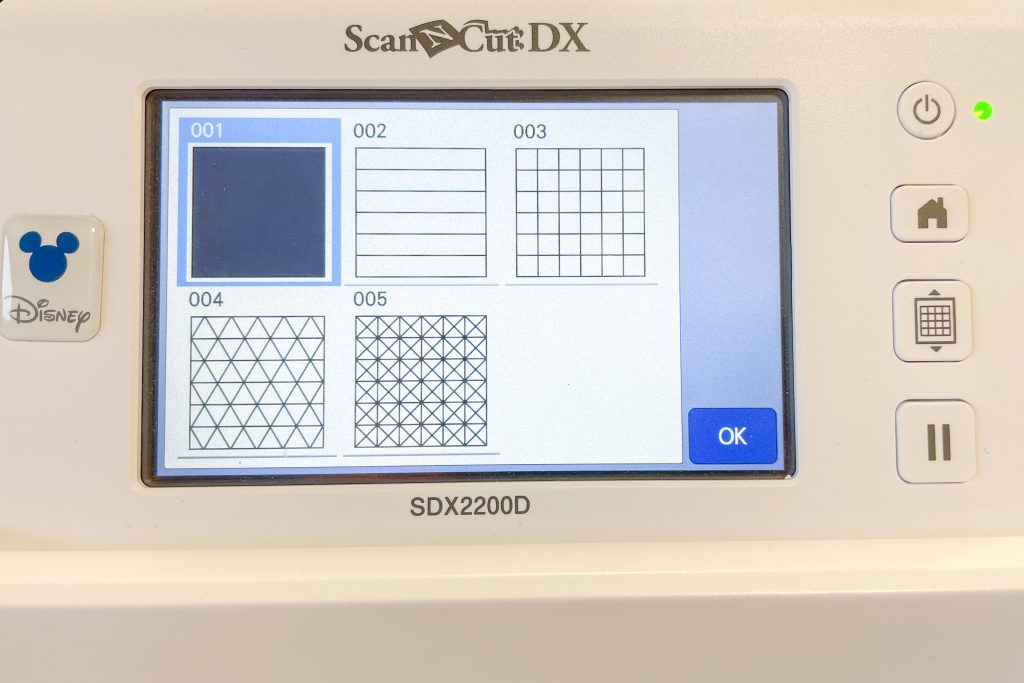

Natürlich kannst du aber auch im Brother CanvasWorkspace deine Schriften, oder Designs zum Zeichnen füllen.
Erstelle dafür zuerst den Text, oder dein Design.
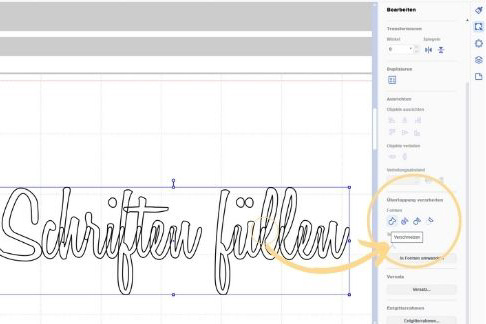
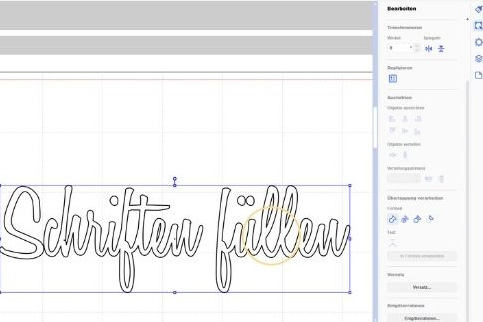
Dafür muss nur noch unter Eigenschaften eine Farbe zum Füllen der Schrift ausgewählt werden.
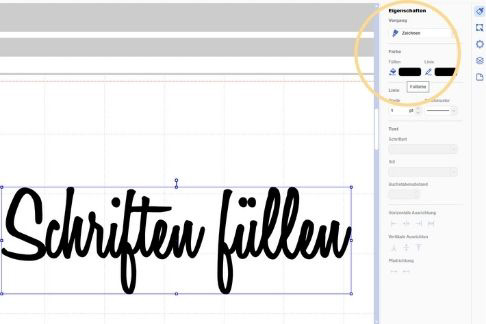
Füllung erzeugen im Silhouette Studio:
Du besitzt einen Silhouette Plotter? Dann ist dieses die richtige Anleitung für dich.
Wähle zuerst die Schrift aus und schreibe deinen Text.
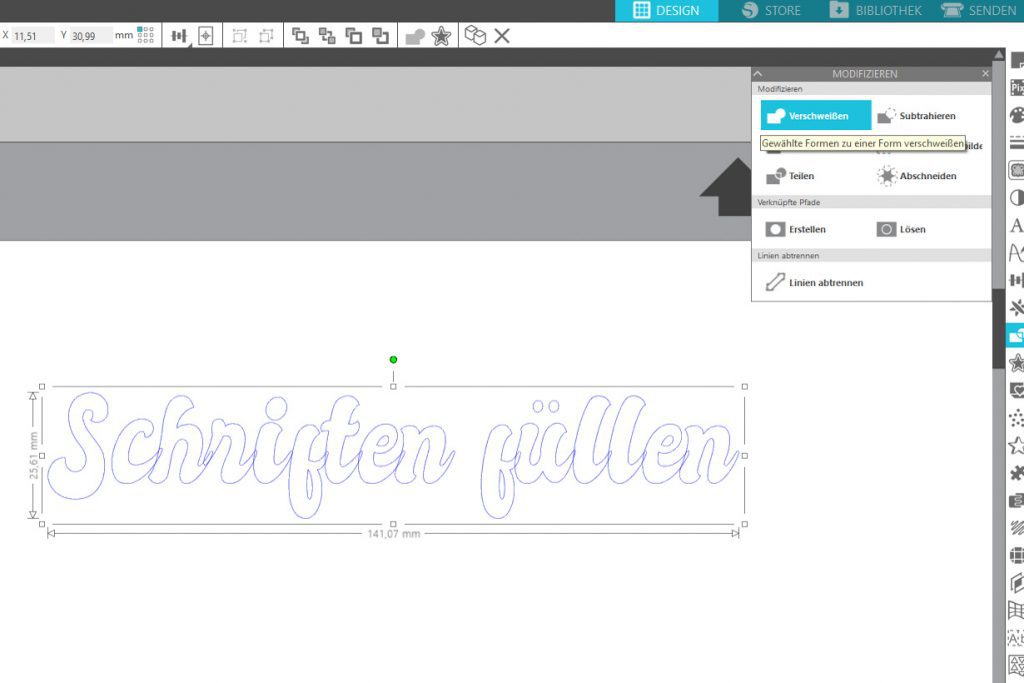
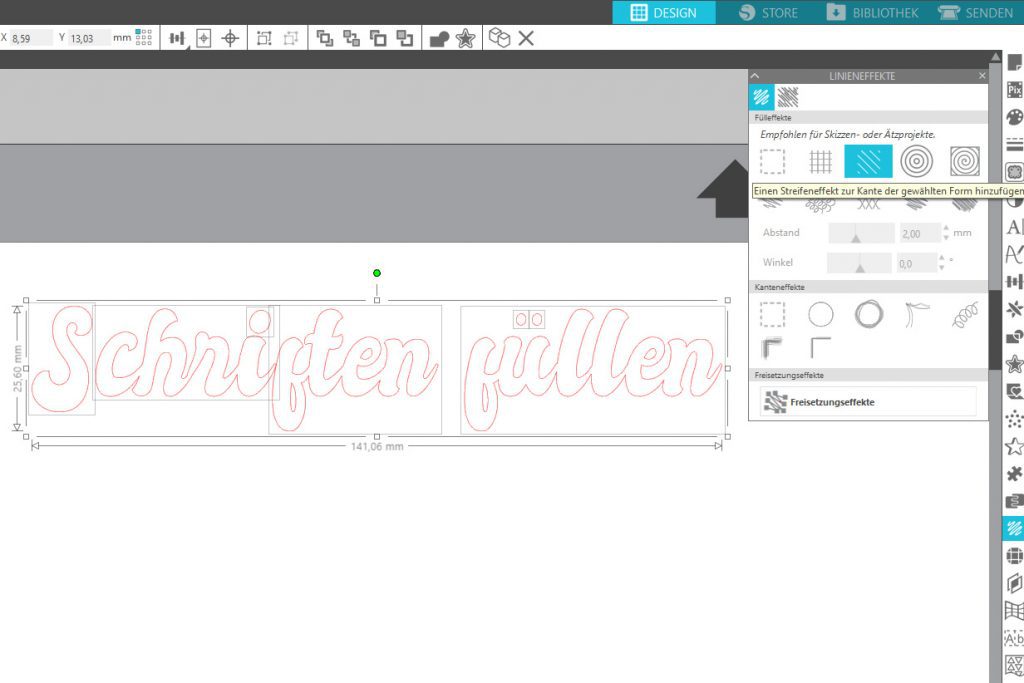
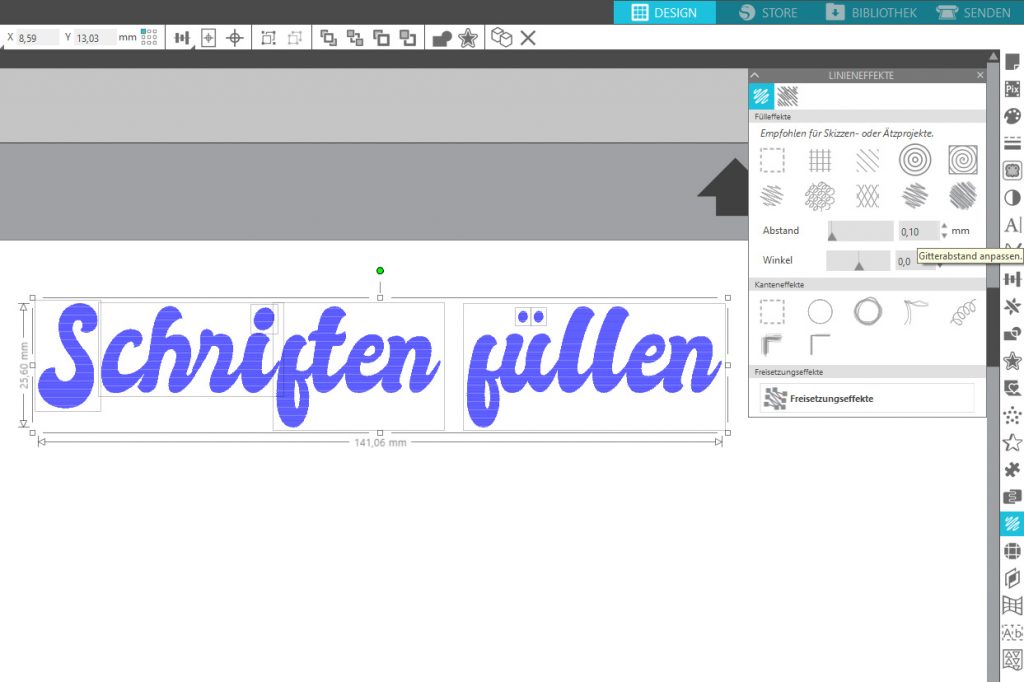

Fertig – Nun kann ich meine gefüllte Datei mit dem Plotter zeichnen lassen.

Das dauert dir zu lange? Dann wähle bei deiner Schriftauswahl direkt einen „Single Line Font“. Diese Schriftarten sind perfekt dafür geeignet um mit deinem Plotter geschrieben zu werden.
Gerne kannst Du uns Deine individuell geplotteten Werke zeigen. Sowohl auf Facebook als auch bei Instagram kannst Du uns mit @hobbyplotter.de ganz einfach verlinken – wir freuen uns auf viele kreative Projekte!
Liebe Grüße vom Team hobbyplotter.de!



Hallo,
mir gefällt die Karte total gut und deshalb hätte ich sehr gern gewusst, was das für ein Goldstift ist, den ihr da verwendet habt?
Vielen Dank für die Info ☺️
Hallo Carolin,
danke für deinen Kommentar 🙂
Die Karte wurde nicht mit einem normalen Stift, sondern mit einem Heißtransfer-Werkzeug (FoilQuill) erstellt.
Stift:
https://shop.hobbyplotter.de/pi.php/Hobbyplotter-Zubehoer/Silhouette-America-451/Folientransfer/heissstift-fuer-foil-quill.html
Folie:
https://shop.hobbyplotter.de/pi.php/Hobbyplotter-Zubehoer/Silhouette-America-451/Folientransfer/folienblaetter-fuer-foil-quill.html
Falls du eine Cameo 5 nutzt, würde auch das entsprechende Set von Silhouette passen:
https://shop.hobbyplotter.de/pi.php/Hobbyplotter-Zubehoer/Silhouette-America-451/Folientransfer/silhouette-heisstransferstifte-set.html
Liebe Grüße
Hallo,
Ich habe gerade mit dieser Anleitung und meinem Cameo 4 einen Umschlag beschriftet.
An sich sieht es super aus. Nur leider hat der Stift Verbindungslinien gezeichnet. Von der oberen linken Ecke zur Schrift und zwischen den Buchstaben.
Lässt sich das mit dem Anpressdruck regulieren oder ist eine andere Einstellung falsch?
Da der Umschlag ja sozusagen doppelwandig auf der Matte ist, habe ich die Einstellung Fotokarton,schwer strukturiert verwendet.
Viele Grüße Lena
Hallo Lena, vielen Dank für deine Nachricht. Das kann bei einem doppelwandigen Umschlag leider passieren, da ja nur die untere Schickt des Umschlags fest auf der Schneidematte haftet. Eventuell kannst du das umgehen, indem du den Druck etwas reduzierst oder den Stift etwas höher einsetzt. Herzliche Grüße vom Hobbyplotter Social Media Team
Hallo,
vielen lieben Dank für Euren Beitrag, das war genau das, was ich gesucht habe.
Aber trotzdem ich alle Schritte (im Canvas Workspace) gegangen bin, „schreibt“ der Foil Quill nur den Außenrand.
Auch eine Single Line Schrift und die „Master of Break“ aus Eurem Beispiel hat nicht funktioniert.
Habt Ihr noch einen anderen Tipp? Oder was könnte ich falsch machen?
Ich arbeite mit einer Brother ScanNCut CM600. Da kann man leider nicht sehr viel einstellen.
Herzliche Grüße, Nadine
Liebe Nadine,
danke für deinen Kommentar und deine Frage.
Da wir uns selbst nicht sicher waren, woran es ggf. liegen könnte, haben wir es kurzerhand mit einem CM600 ausprobiert.
Direkt am Gerät hat auch bei uns nur das Zeichnen der Umrandung funktioniert, auch wenn wir die Füllung mit ausgewählt hatten. Die Anleitung für die Füllung direkt in der Software hat bei uns dann aber auf Anhieb geklappt.
Vielleicht eine Lösungsidee: Könnte es sein, dass du versehentlich nicht „Zeichnen“, sondern „Schneiden“ eingestellt hattest in der Software? Außerdem müssen Füllfarbe und Randfarbe in der Software angelegt und beide identisch sein.
Vielleicht hilft dir das ja schon.
Viele Grüße und weiterhin viel Freude mit deinem Plotter.
Dein hobbyplotter.de Team
Hallo,
des Rätsels Lösung war die Aktualisierung der Firmensoftware am Plotter 🙂
Herzliche Grüße
Nadine